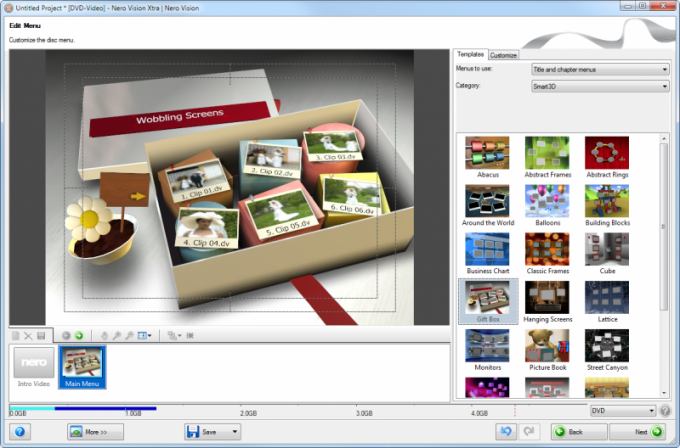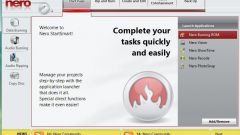Вам понадобится
- Nero Vision.
Инструкция
1
Скачайте и установите программу Nero. Используйте ту версию утилиты, которая наделена дополнительным комплектом приложений. После инсталляции компонентов программы выполните перезагрузку компьютера.
2
Запустите главное меню программы Nero и перейдите в подменю «Избранное». Кликните по иконке «Создать фото слайд-шоу». Вы также можете сразу запустить утилиту Nero Vision.
3
После запуска окна указанного дополнения нажмите кнопку «Обзор». Она расположена под областью просмотра. В развернувшемся меню выберите пункт «Просмотр и добавление в проект». Перейдите в каталог, содержащий нужные изображения.
4
Удерживайте клавишу Ctrl и левой кнопкой мыши выделите фотографии, которые следует добавить к проекту. Нажмите кнопку «Открыть». Дождитесь добавления файлов в меню Nero.
5
Переместите изображения из области просмотра. Старайтесь сразу использовать нужную последовательность расположения кадров. Это избавит вас от дополнительных манипуляций с перестановкой. После добавления всех кадров нажмите кнопку «Показать аудио», расположенную над полосой визуализации.
6
Откройте окно проводника Windows и перейдите к папке, где находятся подходящие музыкальные композиции. Переместите выбранные файлы в окно программы Nero. Теперь откорректируйте время отображения слайдов.
7
Для каждого конкретного изображения установите свой промежуток времени. Если у вас слишком мало картинок для заполнения полного ролика, вы можете поступить двумя способами. Обрежьте звуковую дорожку. Для этого используйте дополнительные программы.
8
Если вы не хотите, чтобы трек заканчивался раньше положенного срока, используйте специальные эффекты-переходы. Кликните по нужному кадру и выберите подходящий эффект из предложенной таблицы.
9
Теперь нажмите кнопку «Далее», выберите папку для сохранения видеофайла и укажите его название. Нажмите кнопку «Сохранить».
Видео по теме